电脑开不开机,显示bootmgr图像已损坏,系统无法启动怎么办
你好,你的电脑所提示 脑开机提示 bootmgr is missing 无法启动系统,只能按 CTLR+ALT+DEL 直接重启,但但是还是进不了系统,怎么办啊?不论是 windows 7/8/xp 都可能出现类似的问题,急坏了小伙伴们,都想知道遇到这种错误提示,我们该如何解决呢? 注:一定要把所以的内容全看了在决定操作,因为后边的都是实际发生并成功解决问题的! 认识 bootmgr: 启动管理器。Bootmgr是Boot Manager的缩写,是在Windows Vista和Windows 7中使用的新的启动管理器,以代替Windows xp中的启动管理器—NTLDR。 bootmgr is missing press ctrl+alt+del to restart 错误往往发生在以下情况: 1、您意外或者故意删除了一些重要系统文件。 2、文件被病毒或恶意软件损坏或摧毁。 3、不适当的BIOS模拟等导致不能访问桌面环境。 4、不正确的重装系统或者是C盘系统奔溃。 恢复光盘修复 bootmgr 1、开机,一直狂按DEL键或F2键或者F12键,目的进入CMOS设置!2、切换到Advanced BIOS,设置First Boot Device为 CDROM!不同的机子设置方法不一,当然有的可以通过DEL键直接选择。3、插入系统盘恢复光盘!启动电脑。4、显示光盘的安装界面后,点击修复计算机!5、再出来的对话框中,点击自动修复!6、修复完成后,取出光盘!7、重启电脑,看问题有没有解决。 活动分区设置修复 bootmgr 1、插入PE系统盘也可以是U盘启动盘。2、进入PE系统,右击我的电脑,选择管理!3、选择磁盘管理选项!4、右击装系统的盘(一般用户就是c盘),选择标记此分区为活动分区!5、重启电脑看看问题有没有解决。 引导修复 通过pe工具,进入pe桌面,选择修复引导,选择系统文件盘符或者自动修复。 选择正确的第一启动项 有时候我们错误的设定第一启动项会导致这种情况,可以进入bios确定第一启动项是不是原本的硬盘,然后拔掉其他比如U盘等外设,再次尝试! 万般无奈 系统重装修复 bootmgr 如果还没有解决问题,那么就只能重新安装系统了,如果你重新安装了系统还是发现有这个问题,那么只能说系统安装的方法有问题,温馨提示:格式化全盘,系统重装,不要再说还不可以啦。 重点:这里的方法可能还不全面,如果你还知道更多,欢迎留言交流,让看到的人都能解决问题。
1、电源开关故障 当电源开关按键因为老化而导致电源开关按钮按下后不能及时复位,使开关始终处于接通状态,这时就会出现按下电源开关后,主机加电开始启动,但过4秒后自动关机的现象。 检查方法为开机后拔掉与主板PW_ON接口相连的面板开关,直接用小螺丝刀短接跳线,观察主机是否还出现4秒关机故障。如果故障消失,就可以断定开关电路存在问题。 2、RESET开关或跳线被短路 尽管此类故障出现的机会不多,但是随着电脑使用时间的增加,RESET键使用的非自锁按钮开关会因为弹性失效而出现按下后不能弹起,造成始终接通状态;或者因为机箱前面板上的按钮安装不到位或变形,导致RESET开关按钮按下后不能及时复位,长时间处于接通状态;再就是因为我们检修过程中,拉动,拔插时无意中造成RESET线路短接。这时,当我们按下电源开关后,因为主板始终处于复位状态,尽管市电已经接通,CPU风扇和电源风扇,显卡风扇,主板风扇都开始工作,但主机没有任何启动迹像。 如果我们有DEBUG卡插入PCI插槽时,我们就会立即发现复位灯始终显亮,就可以马上判断RESET相关电源存在短接现象。3、内存有故障 内存某芯片或阻容出现故障时,有时会出现开机后主机能够加电,但没有正常启动的“嘀”声,也无内存报警声,长时间不能启动。 再一种情况就是如果CMOS设置时内存的频率或相 内存有故障 内存某芯片或阻容出现故障时,有时会出现开机后主机能够加电,但没有正常启动的“嘀”声,也无内存报警声,长时间不能启动。 再一种情况就是如果CMOS设置时内存的频率或相关参数设置错误时,也会出现加电主机能够加电,但就是不启动也无报警声的现象。 故障排除: 对于此类故障我们可以先拔下内存再开机,如果主机内存报警,说明CPU和主机基本正常。再试着清除CMOS设置后看故障能否解决,如果故障排除说明故障原因是由于CMOS中内存参数设置错误造成的;如果还不行,我们就需要使用替换法,一般都可以排除内存故障。4、DMI数据不能被更新或ESCD数据没有设置为自动更新 DMI(Desktop Management Information)数据是一组保存在BIOS芯片中为了方便系统调用的数据集合,每次系统启动时都会校验DMI数据是否正确。对于因为DMI数据错误造成系统不能启动的故障我还没有遇到过。 ESCD(Extended System Confirguation Data)数据是保存在CMOS芯片中,用以管理计算机的资源配置数据集合。随着计算机的迅速发展和即插即用技术的应用,为了避免资源占用冲突,需要由合理分配有限的系统资源(如地址,IRQ,DMA等),由于计算机的外设资源迅速增加,如ACPI,APM,USB,MODEM,INC,VGA Card等,就会造成计算机自检时间增加,导致启动时间过长。 实际上多数时候,计算机的板卡并不频繁,并不需要每次都进行详细自检,所以计算机就设计了ESCD数据来简化计算机的启动过程,如果计算机没有硬件变化时,在启动时计算机就直接调用ESCD数据来分配系统资源,控制计算机的运行,以节省计算机的启动时间。 不过,当我们变化了计算机的硬件时,如改变了CPU类型,更换了内存,增加了内存,添置了光驱,换了显卡等,如果我们没有强制更新ESCD数据,这时计算机在启动时就会仍然按照旧的配置来分配系统硬件资源,这时就会出现无法正常启动或不能识别新添置的硬件的故障。解决的方法我们只需要进入CMOS设置中的“PNP/PCI CONFIGURATION ”,把“Reset ESCD ”设置为“Enabled”(再次启动电脑后,该选项会自动变换成Disabled)却可。 ESCD数据的更新并不是每次都出现的,只有当你改变了硬件硬置,并在CMOS中进行了设置才会更新,而DMI数据的校验则时每次开机都会进行的。 5、BIOS芯片氧化或接触不良 每一块电脑主板都有一片FLASH芯片用来存储BIOS程序代码,现在的硬盘,光驱,显卡,MP3,手机上都有类似的芯片存储FireWare程序,可以方便更新,提供新的功能。不过,一些主板的BIOS为了方便更新和升级,BIOS芯片是通过IC插座与主板进行通讯,由于使用环境的原因,芯片的引脚会因为氧化而接触不良,这就导致主机加电后无法完成BIOS程序的加载,造成主机虽然能够加电,但没有任何启动迹像。6、显卡相关电路有故障造成显示器无显示,同时PC喇叭没有接 如果显卡与主机通讯正常,但显卡的DAC电路出现故障,造成显卡的输出信号无法正常传送到显示器,虽然主机有正常启动时嘀的一声,但显示器无图像显示。检查显示器也正常,信号连接也正常,接口插针也无氧化接触不良的现象,最后只能通过替换法最终确定显卡的故障。 如果PC喇叭没有接,那就表现为主机能够加电,但显示器无图像显示,主机好像什么反应也没有。7、CPU辅助供电接口没有接,造成CPU不能完成初始化,而使主机不能启动 随着PIVCPU的功耗越来越大,单单依靠ATX20针的电源接口已经不能满足PIVCPU的耗电需求,所以ATX电源也由2.03版本升级为ATX 12V的版本,同时PIV主板上都提供了4针的12VCPU辅助供电接口,用以扩展CPU的供电电流。如果使用的电源功率偏小或没有连接辅助电源接口时,就会出现主机虽然能够加电,但因为提供给CPU的供电电流不足,造成CPU不能完成初始化而表现为主机没有自举启动过程。8、内存辅助供电接口没有连接,造成内存供电不足而致使主机不启动 现在内存的耗电量也与日俱增,PIV高档次的主板都提供了6针的内存辅助电源接口,以减小内存供电的连接电阻,为内存提供更大的工作电 流。如果我们使用了更大容量的内存,而没有连接内存辅助电源接口,就会出现类以的CPU供电不足的现象,出现开机内存报警或无法正常启动的现象。 9、硬盘,光驱,软驱性能部分损坏,造成电源部分不完全短路而使主机主板供电不足,造成主机不能启动 这个情况通常出现在硬盘,光驱,软驱的电路,电机不完全短路,还不致于造成主机开关电源直接保护,只是加电了主机的耗电量,致使主机的整体供电不足,造成主机无法顺利完成自举过程或自检时间特别长,表现为主机启动慢或不能启动。
您好,出现bootmgr图像已损坏,这是【系统引导文件】丢失了! 解决方法如下:1、开机,一直狂按【DEL】键【台式】或【F2】键【笔记本】,进入【CMOS设置】!2、切换到【Advanced BIOS】,设置【First Boot Device】为【CDROM】!【关键一步】3、插入【系统盘】!4、显示安装界面后,点击【修复计算机】!【关键一步】5、再出来的对话框中,点击【自动修复】!【关键一步】6、修复完成后,退出【系统盘】!7、重启电脑,如果还不能解决,那么就是【活动分区】设置错了!8、插入【PE系统盘】!9、进入【PE】系统,右击【我的电脑】,选择【管理】!10、选择【磁盘管理】选项!11、右击【装系统的盘】,选择【标记此分区为活动分区】!【关键一步】 12、如果还不行,就得【重装系统】了!
1、使用U大侠制作的启动u盘引导电脑进入winpe系统,使用winpe系统下windows启动引导修复工具进行修复即可。 2、找到一台与自己所使用的操作系统相同的电脑,在其根目录下复制bootmgr文件(XP系统则为ntldr文件),随后使用启动u盘引导电脑进入winpe系统,将所复制到的文件放入系统盘根目录下,操作完毕后重启电脑即可。(此文件为隐藏文件,需要在文件夹选项中的查看窗口栏勾选“显示系统文件夹的内容”,去掉“隐藏受保护的操作系统文件(推荐)”的选项,在隐藏文件和文件夹中,选择“显示所有文件和文件夹”才能看到相应的文件)
1、电源开关故障 当电源开关按键因为老化而导致电源开关按钮按下后不能及时复位,使开关始终处于接通状态,这时就会出现按下电源开关后,主机加电开始启动,但过4秒后自动关机的现象。 检查方法为开机后拔掉与主板PW_ON接口相连的面板开关,直接用小螺丝刀短接跳线,观察主机是否还出现4秒关机故障。如果故障消失,就可以断定开关电路存在问题。 2、RESET开关或跳线被短路 尽管此类故障出现的机会不多,但是随着电脑使用时间的增加,RESET键使用的非自锁按钮开关会因为弹性失效而出现按下后不能弹起,造成始终接通状态;或者因为机箱前面板上的按钮安装不到位或变形,导致RESET开关按钮按下后不能及时复位,长时间处于接通状态;再就是因为我们检修过程中,拉动,拔插时无意中造成RESET线路短接。这时,当我们按下电源开关后,因为主板始终处于复位状态,尽管市电已经接通,CPU风扇和电源风扇,显卡风扇,主板风扇都开始工作,但主机没有任何启动迹像。 如果我们有DEBUG卡插入PCI插槽时,我们就会立即发现复位灯始终显亮,就可以马上判断RESET相关电源存在短接现象。3、内存有故障 内存某芯片或阻容出现故障时,有时会出现开机后主机能够加电,但没有正常启动的“嘀”声,也无内存报警声,长时间不能启动。 再一种情况就是如果CMOS设置时内存的频率或相 内存有故障 内存某芯片或阻容出现故障时,有时会出现开机后主机能够加电,但没有正常启动的“嘀”声,也无内存报警声,长时间不能启动。 再一种情况就是如果CMOS设置时内存的频率或相关参数设置错误时,也会出现加电主机能够加电,但就是不启动也无报警声的现象。 故障排除: 对于此类故障我们可以先拔下内存再开机,如果主机内存报警,说明CPU和主机基本正常。再试着清除CMOS设置后看故障能否解决,如果故障排除说明故障原因是由于CMOS中内存参数设置错误造成的;如果还不行,我们就需要使用替换法,一般都可以排除内存故障。4、DMI数据不能被更新或ESCD数据没有设置为自动更新 DMI(Desktop Management Information)数据是一组保存在BIOS芯片中为了方便系统调用的数据集合,每次系统启动时都会校验DMI数据是否正确。对于因为DMI数据错误造成系统不能启动的故障我还没有遇到过。 ESCD(Extended System Confirguation Data)数据是保存在CMOS芯片中,用以管理计算机的资源配置数据集合。随着计算机的迅速发展和即插即用技术的应用,为了避免资源占用冲突,需要由合理分配有限的系统资源(如地址,IRQ,DMA等),由于计算机的外设资源迅速增加,如ACPI,APM,USB,MODEM,INC,VGA Card等,就会造成计算机自检时间增加,导致启动时间过长。 实际上多数时候,计算机的板卡并不频繁,并不需要每次都进行详细自检,所以计算机就设计了ESCD数据来简化计算机的启动过程,如果计算机没有硬件变化时,在启动时计算机就直接调用ESCD数据来分配系统资源,控制计算机的运行,以节省计算机的启动时间。 不过,当我们变化了计算机的硬件时,如改变了CPU类型,更换了内存,增加了内存,添置了光驱,换了显卡等,如果我们没有强制更新ESCD数据,这时计算机在启动时就会仍然按照旧的配置来分配系统硬件资源,这时就会出现无法正常启动或不能识别新添置的硬件的故障。解决的方法我们只需要进入CMOS设置中的“PNP/PCI CONFIGURATION ”,把“Reset ESCD ”设置为“Enabled”(再次启动电脑后,该选项会自动变换成Disabled)却可。 ESCD数据的更新并不是每次都出现的,只有当你改变了硬件硬置,并在CMOS中进行了设置才会更新,而DMI数据的校验则时每次开机都会进行的。 5、BIOS芯片氧化或接触不良 每一块电脑主板都有一片FLASH芯片用来存储BIOS程序代码,现在的硬盘,光驱,显卡,MP3,手机上都有类似的芯片存储FireWare程序,可以方便更新,提供新的功能。不过,一些主板的BIOS为了方便更新和升级,BIOS芯片是通过IC插座与主板进行通讯,由于使用环境的原因,芯片的引脚会因为氧化而接触不良,这就导致主机加电后无法完成BIOS程序的加载,造成主机虽然能够加电,但没有任何启动迹像。6、显卡相关电路有故障造成显示器无显示,同时PC喇叭没有接 如果显卡与主机通讯正常,但显卡的DAC电路出现故障,造成显卡的输出信号无法正常传送到显示器,虽然主机有正常启动时嘀的一声,但显示器无图像显示。检查显示器也正常,信号连接也正常,接口插针也无氧化接触不良的现象,最后只能通过替换法最终确定显卡的故障。 如果PC喇叭没有接,那就表现为主机能够加电,但显示器无图像显示,主机好像什么反应也没有。7、CPU辅助供电接口没有接,造成CPU不能完成初始化,而使主机不能启动 随着PIVCPU的功耗越来越大,单单依靠ATX20针的电源接口已经不能满足PIVCPU的耗电需求,所以ATX电源也由2.03版本升级为ATX 12V的版本,同时PIV主板上都提供了4针的12VCPU辅助供电接口,用以扩展CPU的供电电流。如果使用的电源功率偏小或没有连接辅助电源接口时,就会出现主机虽然能够加电,但因为提供给CPU的供电电流不足,造成CPU不能完成初始化而表现为主机没有自举启动过程。8、内存辅助供电接口没有连接,造成内存供电不足而致使主机不启动 现在内存的耗电量也与日俱增,PIV高档次的主板都提供了6针的内存辅助电源接口,以减小内存供电的连接电阻,为内存提供更大的工作电 流。如果我们使用了更大容量的内存,而没有连接内存辅助电源接口,就会出现类以的CPU供电不足的现象,出现开机内存报警或无法正常启动的现象。 9、硬盘,光驱,软驱性能部分损坏,造成电源部分不完全短路而使主机主板供电不足,造成主机不能启动 这个情况通常出现在硬盘,光驱,软驱的电路,电机不完全短路,还不致于造成主机开关电源直接保护,只是加电了主机的耗电量,致使主机的整体供电不足,造成主机无法顺利完成自举过程或自检时间特别长,表现为主机启动慢或不能启动。
您好,出现bootmgr图像已损坏,这是【系统引导文件】丢失了! 解决方法如下:1、开机,一直狂按【DEL】键【台式】或【F2】键【笔记本】,进入【CMOS设置】!2、切换到【Advanced BIOS】,设置【First Boot Device】为【CDROM】!【关键一步】3、插入【系统盘】!4、显示安装界面后,点击【修复计算机】!【关键一步】5、再出来的对话框中,点击【自动修复】!【关键一步】6、修复完成后,退出【系统盘】!7、重启电脑,如果还不能解决,那么就是【活动分区】设置错了!8、插入【PE系统盘】!9、进入【PE】系统,右击【我的电脑】,选择【管理】!10、选择【磁盘管理】选项!11、右击【装系统的盘】,选择【标记此分区为活动分区】!【关键一步】 12、如果还不行,就得【重装系统】了!
1、使用U大侠制作的启动u盘引导电脑进入winpe系统,使用winpe系统下windows启动引导修复工具进行修复即可。 2、找到一台与自己所使用的操作系统相同的电脑,在其根目录下复制bootmgr文件(XP系统则为ntldr文件),随后使用启动u盘引导电脑进入winpe系统,将所复制到的文件放入系统盘根目录下,操作完毕后重启电脑即可。(此文件为隐藏文件,需要在文件夹选项中的查看窗口栏勾选“显示系统文件夹的内容”,去掉“隐藏受保护的操作系统文件(推荐)”的选项,在隐藏文件和文件夹中,选择“显示所有文件和文件夹”才能看到相应的文件)

U大侠U盘安装Ghost win7系统教程_如何用u盘装win7系统?
用U盘安装WIN7系统的步骤如下: (1)第一步:将U盘做成可以启动的U盘启动盘:(准备一个4G的U盘) 首先到“大白菜官网”下载“大白菜装机版”,然后安装在电脑上,并打开这个“大白菜超级U盘制作工具(装机版)”,接着插入一个 4G(2G或者8G)的U盘,然后在打开的窗口选择默认模式,点击“一键制作启动U盘”,根据提示等几分钟,就可以将U盘制作成带PE系统的U盘启动盘。然后到“系统之家”下载系统文件WIN7,一般在网上下载的文件都是ISO文件,可以直接将这个文件复制到U盘启动盘的ISO文件下面,还可以通过解压ISO文件,把解压得到的WIN7.GHO系统直接复制到U盘启动盘的GHO文件夹下面,就可以用来安装系统,如何安装系统第二步会详细讲解:(U盘启动制作工具装机版如下图) 第二步:(以大白菜U盘启动盘为例):来讲述U盘安装系统的步骤: (1)首先要学会设U盘为第一启动项:首先把U盘插在电脑的USB接口,然后开机,马上按下F12键(也有的是:F11,F8.,F9,ESC , )这个键叫开机启动项快捷键,这时会出现一个启动项菜单(Boot Menu)的界面,只要用方向键选择USB:Mass Storage Device为第一启动,有的是u盘品牌:USB:Kingstondt 101 G2 或者 Gener ic -sd/mmc (主板不同,这里显示会有所不同),然后用ENTER确定,就可以进入U盘启动了,就可以重装系统了。这种方法设置U盘启动有一个最大的优点就是:重装好系统以后,不要把U盘启动项设回光驱或者硬盘,只对当前有效,重启就失效。(现在的主板都有这个功能,2004年以前的主板就没有这个功能,哪就要在BIOS中设置了。) 用快捷键设置U盘启动的图如下:(第三个是U盘启动) (2)设置好USB为第一启动项,然后开机启动电脑,接着进入U盘,就会现一个菜单,你可以用这个菜单上的GHOST11。2来还原镜像,(前提你的U盘中一定要放有一个系统文件,不管是GHO和IOS文件名的都可以,第一步已说明)找到这些镜像还原就OK了。如果是GHO文件的系统可以用手动还原镜像的方法:(就是进入GHOST11.2或11.5后,出现一个GHOST的手动画面菜单,你点击(Local-partition-Form Image)选择好你的镜像所在盘符,点确定,然后选择你要还原的盘符,点OK,再选择FAST,就自动还原了),而ISO文件的系统可以进入“大白菜U盘启动盘”的PE,就会自动弹出“ONEKEY(GHOST安装器1.4 4 30)”来一键还原ISO系统文件。(如下图): 第一种GHO文件的:手动GHOST还原图: 第二种ISO文件:自动还原的“安装器”还原图:
首先要制作一个u盘启动盘,步骤: 1、u启动v6.3版u盘启动盘制作工具2、一个容量大于4G的u盘,便于系统镜像文件存放 第一步 把准备的u盘插在电脑usb接口上,然后打开u启动v6.3版u盘启动盘制作工具,工具会自动选择插入电脑的u盘,其它属性建议按默认设置,再点击“一键制作启动u盘”按钮,如下图所示: 第二步 随即弹出执行此操作会删除u盘中所有数据,且不可恢复的警告提示,点击“确定”按钮,继续操作,如下图所示: 第三步 耐心等待u启动相关数据完成写入u盘即可,如下图所示: 第四步 直到弹出一键制作启动u盘完成信息提示,点击“是”按钮继续,如下图所示: 可参考:http://www.uqidong.com/upqdpzzjc/upqdzz.html
首先要制作一个u盘启动盘,步骤: 1、u启动v6.3版u盘启动盘制作工具2、一个容量大于4G的u盘,便于系统镜像文件存放 第一步 把准备的u盘插在电脑usb接口上,然后打开u启动v6.3版u盘启动盘制作工具,工具会自动选择插入电脑的u盘,其它属性建议按默认设置,再点击“一键制作启动u盘”按钮,如下图所示: 第二步 随即弹出执行此操作会删除u盘中所有数据,且不可恢复的警告提示,点击“确定”按钮,继续操作,如下图所示: 第三步 耐心等待u启动相关数据完成写入u盘即可,如下图所示: 第四步 直到弹出一键制作启动u盘完成信息提示,点击“是”按钮继续,如下图所示: 可参考:http://www.uqidong.com/upqdpzzjc/upqdzz.html
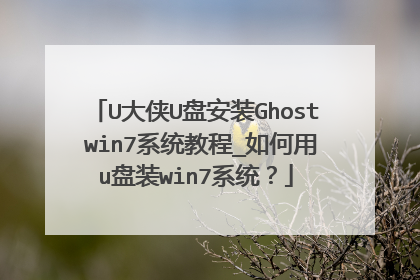
怎么使用U大侠来重装系统
启动计算机,按DEL(有的台式机按F2,笔记本按F1或F2,可以注意计算机启动时的提示)进入BIOS,将启动顺序改为U盘为第一启动,存盘重新启动计算机,电脑启动后,并由U盘引导并弹出选项菜单,选择进入PE操作系统,在PE下会出现恢复操作系统菜单,一般不需要更改,点确定、马上重启即可。
重装系统,建议使用(得得系统)的一键重装系统软件,无需U盘和光盘,直接在线一键重装系统,并且不需要对电脑进行任何设置,即可完成系统重装,装机步骤非常的简单方便。
重装系统,建议使用(得得系统)的一键重装系统软件,无需U盘和光盘,直接在线一键重装系统,并且不需要对电脑进行任何设置,即可完成系统重装,装机步骤非常的简单方便。

如何在PE下实现win7系统修复功能
很多用户在使用win7系统的过程中,都有遇到过突系统报错,出现ntldr is missing提示,大致的意思就是启动文件丢失。那么,出现这问题要如何解决呢?今天U大侠小编就教大家如何巧用PE系统修复win7系统的引导文件。 windows启动引导修复工具1、将事先已经制作好U盘PE系统的U盘插入电脑,然后关机。2、开机进入BIOS界面,设置U盘优先启动,进入PE后,选择WINPE03版,回车。3、进入PE系统桌面后,打开windows启动引导修复工具。4、按“1”选择自动修复,静等一分钟左右,就会自动修复完毕。win7不重做系统,修复系统步骤如下:准备工具:1、老毛桃U盘启动盘具体步骤:1、将制作好的老毛桃U盘启动盘插入电脑,开机从U盘启动,进入老毛桃主菜单;在主菜单界面用键盘方向键“↓”将光标移至“【03】运行老毛桃Win2003PE增强版(旧电脑)”,回车确定,2、鼠标点击开始图标,依次打开“程序→备份还原→ImageX一键恢复”,3、打开ImageX一键恢复窗口后,点击“修复引导信息→执行”,4、随后在提示框中,点击“是”即可。有不少使用win7系统的用户反映说,电脑每次在登陆界面输入密码后,在出现“正在加载个人设置”的时候,系统就会自动注销并无法进入WIN7系统,这是怎么回事呢?其实出现这种故障不要急,只需用PE修复以下就行了。下面U大侠小编就教大家如何使用PE修复win7系统启动故障!U大侠1、进入PE系统后,双击桌面“启动网络支持”,开启PE的网络组件。这个PE已经自带不少网卡驱动,如果可以自动安装本机网卡,返回桌面双击“宽带连接”,按提示输入ISP账号和密码即可上网了。不过,该PE系统并没有包含8169网卡驱动,我们需要手动安装。2、右击桌面“我的电脑”选择“管理”,在打开的窗口切换到“设备管理器”。单击菜单栏的“查看→显示隐藏的设备”。在右侧窗格依次展开“others device→以太网控制器”,右击选择“更新驱动程序”。3、在弹出的安装向导窗口依次选择“从列表或指定位置安装”→“不要搜索,我要自己选择需要安装的驱动程序”→在硬件类型列表选择“network adapters”。 4、剩下的操作按屏幕提示,选择从磁盘安装驱动,选择准备在闪存内的网卡驱动进行安装即可。成功安装网卡驱动后,系统提示需要重新启动,此时一定要选择“否”。返回桌面打开宽带连接,按提示输入ISP账号和密码连接网络,使用桌面IE就可以上网了。
win7不重做系统,修复系统步骤如下: 准备工具:1、老毛桃U盘启动盘具体步骤:1、将制作好的老毛桃U盘启动盘插入电脑,开机从U盘启动,进入老毛桃主菜单;在主菜单界面用键盘方向键“↓”将光标移至“【03】运行老毛桃Win2003PE增强版(旧电脑)”,回车确定,2、鼠标点击开始图标,依次打开“程序→备份还原→ImageX一键恢复”,3、打开ImageX一键恢复窗口后,点击“修复引导信息→执行”, 4、随后在提示框中,点击“是”即可。
win7不重做系统,修复系统步骤如下: 准备工具:1、老毛桃U盘启动盘具体步骤:1、将制作好的老毛桃U盘启动盘插入电脑,开机从U盘启动,进入老毛桃主菜单;在主菜单界面用键盘方向键“↓”将光标移至“【03】运行老毛桃Win2003PE增强版(旧电脑)”,回车确定,2、鼠标点击开始图标,依次打开“程序→备份还原→ImageX一键恢复”,3、打开ImageX一键恢复窗口后,点击“修复引导信息→执行”, 4、随后在提示框中,点击“是”即可。
WIN7系统电脑使用时间长了,总是会遇到一些问题,最近有用户反映说,WIN7电脑每次在登录界面输入用户名进行登录的时候,在出现“正在加载个人设置”后,自动注销并无法进入WIN7系统。遇到这个问题,大家也不用担心,只要用PE系统修复一下就可以了。下面看看用PE系统修复WIN7系统启动故障的详细教程。 1、进入PE系统后,双击桌面“启动网络支持”,开启PE的网络组件。这个PE已经自带不少网卡驱动,如果可以自动安装本机网卡,返回桌面双击“宽带连接”,按提示输入ISP账号和密码即可上网了。不过,该PE系统并没有包含8169网卡驱动,我们需要手动安装。2、右击桌面“我的电脑”选择“管理”,在打开的窗口切换到“设备管理器”。单击菜单栏的“查看→显示隐藏的设备”。在右侧窗格依次展开“others device→以太网控制器”,右击选择“更新驱动程序”。3、在弹出的安装向导窗口依次选择“从列表或指定位置安装”→“不要搜索,我要自己选择需要安装的驱动程序”→在硬件类型列表选择“network adapters”。4、剩下的操作按屏幕提示,选择从磁盘安装驱动,选择准备在闪存内的网卡驱动进行安装即可。成功安装网卡驱动后,系统提示需要重新启动,此时一定要选择“否”。返回桌面打开宽带连接,按提示输入ISP账号和密码连接网络,使用桌面IE就可以上网了。5、对注册表进行编辑修复。启动注册表编辑器,选中[HKEY_LOCAL_MACHINE]主键,单击菜单栏的“文件→加载配置单元”,加载故障或系统的注册表文件c:\WINDOWS\system32\config\SOFTWARE,同时把加载项的名称命名为“CPCW”。 依次展开[HKEY_LOCAL_MACHINE\CPCW\Microsoft\Windows NT\CurrentVersion\Winlogon],然后在右侧窗格新建一个名为userinit的字符串,并赋值为“c:\windows\system32\userin1t.exe,”即可修复系统。
win7不重做系统,修复系统步骤如下: 准备工具:1、老毛桃U盘启动盘具体步骤:1、将制作好的老毛桃U盘启动盘插入电脑,开机从U盘启动,进入老毛桃主菜单;在主菜单界面用键盘方向键“↓”将光标移至“【03】运行老毛桃Win2003PE增强版(旧电脑)”,回车确定,2、鼠标点击开始图标,依次打开“程序→备份还原→ImageX一键恢复”,3、打开ImageX一键恢复窗口后,点击“修复引导信息→执行”, 4、随后在提示框中,点击“是”即可。
win7不重做系统,修复系统步骤如下: 准备工具:1、老毛桃U盘启动盘具体步骤:1、将制作好的老毛桃U盘启动盘插入电脑,开机从U盘启动,进入老毛桃主菜单;在主菜单界面用键盘方向键“↓”将光标移至“【03】运行老毛桃Win2003PE增强版(旧电脑)”,回车确定,2、鼠标点击开始图标,依次打开“程序→备份还原→ImageX一键恢复”,3、打开ImageX一键恢复窗口后,点击“修复引导信息→执行”, 4、随后在提示框中,点击“是”即可。
WIN7系统电脑使用时间长了,总是会遇到一些问题,最近有用户反映说,WIN7电脑每次在登录界面输入用户名进行登录的时候,在出现“正在加载个人设置”后,自动注销并无法进入WIN7系统。遇到这个问题,大家也不用担心,只要用PE系统修复一下就可以了。下面看看用PE系统修复WIN7系统启动故障的详细教程。 1、进入PE系统后,双击桌面“启动网络支持”,开启PE的网络组件。这个PE已经自带不少网卡驱动,如果可以自动安装本机网卡,返回桌面双击“宽带连接”,按提示输入ISP账号和密码即可上网了。不过,该PE系统并没有包含8169网卡驱动,我们需要手动安装。2、右击桌面“我的电脑”选择“管理”,在打开的窗口切换到“设备管理器”。单击菜单栏的“查看→显示隐藏的设备”。在右侧窗格依次展开“others device→以太网控制器”,右击选择“更新驱动程序”。3、在弹出的安装向导窗口依次选择“从列表或指定位置安装”→“不要搜索,我要自己选择需要安装的驱动程序”→在硬件类型列表选择“network adapters”。4、剩下的操作按屏幕提示,选择从磁盘安装驱动,选择准备在闪存内的网卡驱动进行安装即可。成功安装网卡驱动后,系统提示需要重新启动,此时一定要选择“否”。返回桌面打开宽带连接,按提示输入ISP账号和密码连接网络,使用桌面IE就可以上网了。5、对注册表进行编辑修复。启动注册表编辑器,选中[HKEY_LOCAL_MACHINE]主键,单击菜单栏的“文件→加载配置单元”,加载故障或系统的注册表文件c:\WINDOWS\system32\config\SOFTWARE,同时把加载项的名称命名为“CPCW”。 依次展开[HKEY_LOCAL_MACHINE\CPCW\Microsoft\Windows NT\CurrentVersion\Winlogon],然后在右侧窗格新建一个名为userinit的字符串,并赋值为“c:\windows\system32\userin1t.exe,”即可修复系统。

怎样用u盘修复系统,电脑里面目前没有系统
这个必须借助一台能上网的电脑 先用能上网的电脑下载一个系统镜像,和u大侠U盘启动制作工具 用u大侠给U盘一键制作PE,把系统镜像拷贝到U盘的GHO文件夹内 开机需要修复的电脑,进入bios,设置开机启动为U盘启动,插入U盘 进入PE,运行u大侠PE一键装机,选择系统镜像,开始安装。
用U盘修复系统的方法: 首先,得利用u启动v5.0软件制作好的启动u盘进入PE系统。进入到PE系统后,依次如下操作“开始”菜单 → “程序(p)” → “系统维护” → “Windows启动修复”,打开Windows启动修复工具。运行Windows系统引导生成/修复工具后,请输入所需要修复的当前系统类型。找到当前操作系统,并输入对应序号,且点击回车键“Enter”即可。选择系统类型完毕后,在下图所示的方框中输入相应的字符进入相应的操作;若系统盘是c盘只需在方框中输入“1”,点击“Enter”键即可;无论系统是否在c盘,都可以在方框中输入“2”,点击“Enter”键进入操作;到此步骤时,需要输入需要修复的目标磁盘盘符。输入所需要修复磁盘的盘符后,点击“Enter”键即可。修复的过程需要等待一小段时间,请耐心等待。若系统装在其他盘,那么就需要修改boot.ini文件,,此时只需要点击任意键即可继续操作。进入到boot.ini文件后,就可以修改相应的文件内容,修改完毕点击左上方的“保存”按钮;保存后点击右上方“关闭”按钮即可。
优盘制作成启动优盘(找个能用的电脑),然后设置从优盘启动,启动优盘上的系统后重装系统
市面上有专卖的U盘系统盘,买一个回来。 需要的是你在电脑刚启动的时候按delete键(部分主板是F1或者F8,某些坑爹板子是F10),进入BIOS后,在以adv开头的选项中有first的选项,在其后面选择USB口为第一启动顺序。 搞定后,插上U盘,出来都是汉字,请自行理解操作。
这因该叫怎么样用u盘安装系统吧。首先你要有个u盘,u有安装的系统。推荐大白菜这个比较简单。再有就是u盘里放一个你要装的系统ghost或者iso。再就是ghost安装系统了。具体图文大白菜的网站上都有。 http://www.dabaicai.com/
用U盘修复系统的方法: 首先,得利用u启动v5.0软件制作好的启动u盘进入PE系统。进入到PE系统后,依次如下操作“开始”菜单 → “程序(p)” → “系统维护” → “Windows启动修复”,打开Windows启动修复工具。运行Windows系统引导生成/修复工具后,请输入所需要修复的当前系统类型。找到当前操作系统,并输入对应序号,且点击回车键“Enter”即可。选择系统类型完毕后,在下图所示的方框中输入相应的字符进入相应的操作;若系统盘是c盘只需在方框中输入“1”,点击“Enter”键即可;无论系统是否在c盘,都可以在方框中输入“2”,点击“Enter”键进入操作;到此步骤时,需要输入需要修复的目标磁盘盘符。输入所需要修复磁盘的盘符后,点击“Enter”键即可。修复的过程需要等待一小段时间,请耐心等待。若系统装在其他盘,那么就需要修改boot.ini文件,,此时只需要点击任意键即可继续操作。进入到boot.ini文件后,就可以修改相应的文件内容,修改完毕点击左上方的“保存”按钮;保存后点击右上方“关闭”按钮即可。
优盘制作成启动优盘(找个能用的电脑),然后设置从优盘启动,启动优盘上的系统后重装系统
市面上有专卖的U盘系统盘,买一个回来。 需要的是你在电脑刚启动的时候按delete键(部分主板是F1或者F8,某些坑爹板子是F10),进入BIOS后,在以adv开头的选项中有first的选项,在其后面选择USB口为第一启动顺序。 搞定后,插上U盘,出来都是汉字,请自行理解操作。
这因该叫怎么样用u盘安装系统吧。首先你要有个u盘,u有安装的系统。推荐大白菜这个比较简单。再有就是u盘里放一个你要装的系统ghost或者iso。再就是ghost安装系统了。具体图文大白菜的网站上都有。 http://www.dabaicai.com/

